روزی آیفون خود را گم کردم. اما در نهایت آیفونم را در ماشین همسرم پیدا کردم، ماشینی که هیچ وقت نمیراندم ولی در آن روز برای مدت کوتاهی قبل از عوض کردن ماشینهایمان پشت فرمان آن نشستم.
برای کوتاه کردن یک داستان بلند بگویم که: تجربهی خوبی نبود و ترجیح میدهم در صورت امکان چنین اتفاقی را دوباره تجربه نکنم. چون آدم تنبلی هستم، هیچ رمز عبوری برای آیفون خود نگذاشته بودم و این اتفاق به آن معنی بود که هر کسی که بتواند دسترسی فیزیکی به آیفونم داشته باشد، دسترسی نامحدودی به ایمیلها، پیامهای متنی، عکسها و دیگر اطلاعات گوشی من خواهد داشت. خوشبختانه قابلیت «پیدا کردن گوشی» روی آیفون من فعال بود و توانستم از این امکان برای قفل کردن آیفون خود استفاده کنم.
با اینکه داستان من با با خوشحالی و با بازگشت آیفونم به اتمام رسید، چند نکتهي مهم را در این مدت گم شدن آیفون خود فرا گرفتم.
1 .از رمز عبور استفاده کنید
در حال حاضر من از رمز عبور استفاده میکنم. برای iOS 9 رمز عبور استاندارد رمز عبوری شش رقمی است، با این حال میتوانید با انتخاب رمز عبوری ترکیبی از حروف و کلمات طولانیتر از شش رقم، امنیت رمز عبور خود را افزایش دهید. همچنین میتوانید از رمز عبوری چهار رقمی استفاده کنید (رمز عبور چهار رقمی برای نسخههای قبلی iOS رایج بود). حتی اگر از Touch ID استفاده میکنید رمز عبور را برای زمانهایی که انگشتتان عرق کرده است یا خیس است یا به هر دلیل دیگری اسکنر اثر انگشت آیفون قابلیت خواندن اثر انگشت شما را ندارد، نیاز خواهید داشت.)
 برای فعال کردن رمز عبور به Settings > Touch ID & Passcode بروید. روی Turn Passcode On تپ کنید و رمز 6 رقمی خود را وارد کنید. برای فعال کردن حالت رمز چهار رقمی یا استفاده از رمز عبوری طولانیتر، بعد از تپ کردن روی Change Passcode گزینهي Passcode Options را انتخاب کنید.
برای فعال کردن رمز عبور به Settings > Touch ID & Passcode بروید. روی Turn Passcode On تپ کنید و رمز 6 رقمی خود را وارد کنید. برای فعال کردن حالت رمز چهار رقمی یا استفاده از رمز عبوری طولانیتر، بعد از تپ کردن روی Change Passcode گزینهي Passcode Options را انتخاب کنید.
2.امکانات لاک اسکرین را غیر فعال کنید
حتی اگر رمز عبوری ایمن برای آیفون خود انتخاب کرده باشید، هنوز نیز ممکن است شخصی از طریق لاک اسکرین شما قادر به ورود به گوشیتان باشد. «سیری» میتواند برای کمک کردن به استفادهکنندهی گوشی، اطلاعات بیش از حدی را با کاربر به اشتراک بگذارد و به این ترتیب اطلاعات شخصیتان را به سادگی در اختیار یابندهی گوشیتان قرار دهد. اگر چنین چیزی شما را میترساند میتوانید «سیری» را در لاک اسکرینتان غیر فعال کنید.
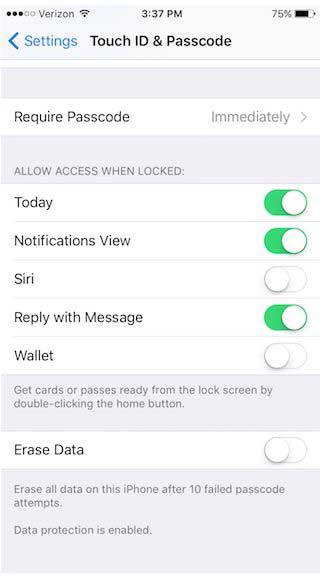 برای انجام چنین کاری به Settings > Touch ID & Passcode بروید و اسلایدر کنار Siri را خاموش کنید. همچنین میتوانید به همین روش Wallet را نیز غیر فعال کنید تا برای استفاده از Apple Pay مجبور باشید رمز عبور گوشیتان را وارد کنید و گوشیتان را باز کنید. همچنین غیر فعال کردن گزینههای Today و Notifications نیز باعث میشود تا در لاک اسکرین نوتیفیکیشنهای خود را نبینید. غیر فعال کردن گزینهی Reply with Message نیز باعث میشود که کسی نتواند بدون باز کردن قفل گوشیتان به پیامهای متنیتان پاسخ دهد.
برای انجام چنین کاری به Settings > Touch ID & Passcode بروید و اسلایدر کنار Siri را خاموش کنید. همچنین میتوانید به همین روش Wallet را نیز غیر فعال کنید تا برای استفاده از Apple Pay مجبور باشید رمز عبور گوشیتان را وارد کنید و گوشیتان را باز کنید. همچنین غیر فعال کردن گزینههای Today و Notifications نیز باعث میشود تا در لاک اسکرین نوتیفیکیشنهای خود را نبینید. غیر فعال کردن گزینهی Reply with Message نیز باعث میشود که کسی نتواند بدون باز کردن قفل گوشیتان به پیامهای متنیتان پاسخ دهد.
3.گوشیتان را تنظیم کنید تا زودتر قفل شود
اگر گوشی خود را در رستوران یا مکان عمومی دیگر جای بگذارید، شخص سو استفادهگری میتواند بدون هدر دادن وقت و قبل از قفل شدن صفحهي گوشیتان از آن استفاده کند. میتوانید گوشیتان را طوری تنظیم کنید که در صورت خاموش شدن صفحهي گوشی، برای مدت زمان خاصی نیاز به وارد کردن دوبارهي رمز عبور نداشته باشید. میتوانید این زمان را تا 4 ساعت تنظیم کنید که البته در آن صورت معلوم خواهد شد که توجه بیشتری به راحتی نسبت به امنیت دارید.
 میتوانید این تنظیمات را از قسمت Settings از Touch ID & Passcode پیدا کنید. یکی از امنترین تنظیمات این است که این گزینه را روی Immediately تنظیم کنید. با تنظیم چنین گزینهای هر کسی که گوشی شما را در دست داشته باشد باید برای استفاده از آن رمز عبورتان را وارد کند.
میتوانید این تنظیمات را از قسمت Settings از Touch ID & Passcode پیدا کنید. یکی از امنترین تنظیمات این است که این گزینه را روی Immediately تنظیم کنید. با تنظیم چنین گزینهای هر کسی که گوشی شما را در دست داشته باشد باید برای استفاده از آن رمز عبورتان را وارد کند.
4.مرکز کنترل را در لاک اسکرین غیر فعال کنید
یکی دیگر از راههایی که هکرها میتوانند توسط آن راهی برای باز کردن گوشیتان داشته باشند یا حداقل کمی زمان بخرند تا چنین کاری انجام دهند، استفاده از حالت Airplane mode از مرکز کنترل در حالت لاک اسکرین است. اگر گوشی شما در حالت Airplane mode باشد نمیتوانید با استفاده از Find my iPhone گوشی خود را پیدا کنید.
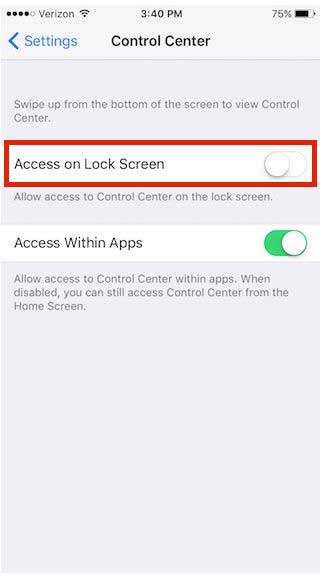 برای جلوگیری از دسترسی به مرکز کنترل در لاک اسکرین به Settings > Control Center بروید و Access on Lock Screen را خاموش کنید.
برای جلوگیری از دسترسی به مرکز کنترل در لاک اسکرین به Settings > Control Center بروید و Access on Lock Screen را خاموش کنید.
5.گزینهي Find My iPhone را روشن کنید
حتی اگر هر چهار توصیهي قبلی را نادیده گرفتهاید به شما پیشنهاد میکنیم که حتماً این یکی را انجام دهید. فعال کردن Find My iPhone هیچ تاثیری در استفادهی روزانهی شما از آیفونتان نخواهد داشت و تنظیم آن نیز آسان است. با استفاده از این گزینه میتوانید از آیفونی دیگر یا از کامپیوترتان مکان گوشی خود را در نقشه پیدا کنید. همچنین میتوانید صدایی را در گوشی خود پخش کنید تا پیدا کردن آیفونتان برایتان آسانتر شود (که البته فهمیدیم وقتی گوشیتان را درون ماشین در پارکینگ جا گذاشتهاید چندان مفید نیست). و اگر هیچ شانسی در پیدا کردن گوشیتان نداشتید، Find My iPhone به شما اجازه میدهد که گوشی خود را قفل کنید و در صورت نیاز تمام اطلاعات آن را پاک کنید.
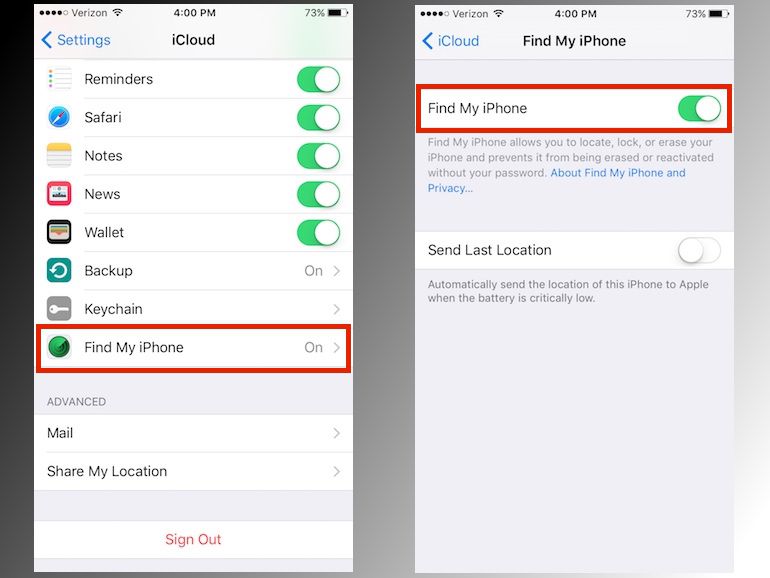 برای فعال کردن چنین قابلیتی به Settings > iCloud بروید، روی Find My iPhone تپ کنید و Find My iPhone را فعال کنید.
برای فعال کردن چنین قابلیتی به Settings > iCloud بروید، روی Find My iPhone تپ کنید و Find My iPhone را فعال کنید.
6.تایید هویت دوگانه را فعال کنید
با فعال کردن این گزینه حتی اگر کسی رمز عبور شما را داشته باشد برای دسترسی به عکسها و فایلهای iCloud و اطلاعات iTunes به یکی دیگر از دستگاههایتان نیاز خواهد داشت. برای فعال کردن این گزینه باید کمی تنظیماتی بیشتری انجام دهید که در مقالهای دیگر به آن خواهیم پرداخت.












با تشکر از مطلب خوبتون